Bekerja dengan After Effects membuka berbagai macam kemungkinan kreatif, dan mask adalah alat penting di dalamnya. Ini memungkinkan kamu untuk membuat area tertentu dari layer terlihat atau tidak terlihat dan dengan demikian menghasilkan efek visual yang menakjubkan. Dalam konteks ini, integrasi dengan Illustrator juga penting - alat kuat lainnya yang membantumu membuat bentuk dan desain kompleks yang bisa kamu impor ke dalam proyek After Effects-mu. Panduan ini bertujuan untuk mengajarkanmu dalam bentuk terstruktur semua hal penting yang perlu kamu ketahui tentang masker di After Effects serta transfer dari Illustrator.
Pengetahuan Utama
- Membuat dan mengedit masker
- Penggunaan berbagai alat dan teknik untuk merancang masker
- Impor dan pengeditan jalur Illustrator di After Effects
Panduan Langkah-demi-Langkah
Dasar-dasar Pembuatan Masker
Untuk mulai bekerja dengan masker di After Effects, kamu terlebih dahulu memerlukan suatu bidang warna sebagai dasar. Ini berfungsi sebagai layer dasar untuk masker-mu. Buat bidang warna baru yang sesuai dengan ukuran komposisi.
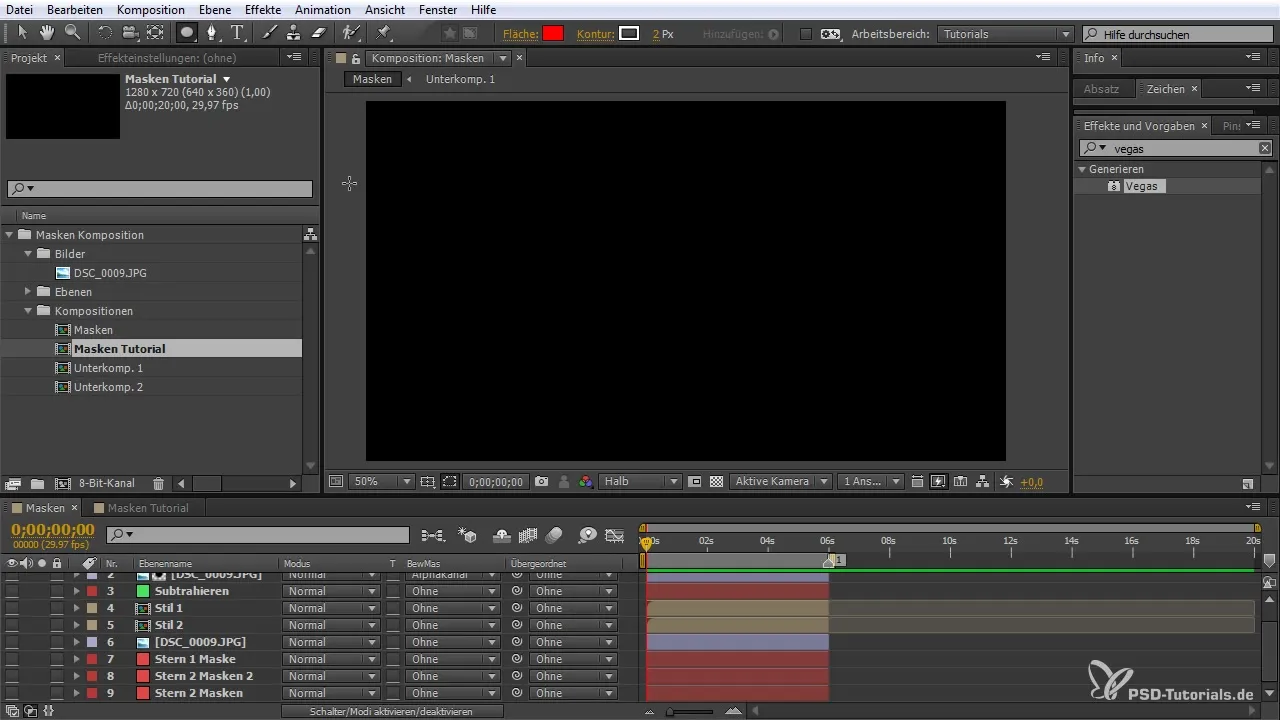
Kamu bisa memilih alat pena untuk membuat masker pertamamu. Pastikan kamu bekerja di layer yang benar; jika tidak, kamu hanya akan membuat bentuk baru. Tutup masker dengan menghubungkan titik terakhir dengan yang pertama.
Menambah dan Mengedit Titik Masker
Setelah kamu membuat masker pertamamu, kamu dapat menggunakan alat masker untuk menambahkan titik puncak lebih lanjut ke jalur kamu. Klik di tempat yang diinginkan di tengah masker untuk menetapkan titik baru.
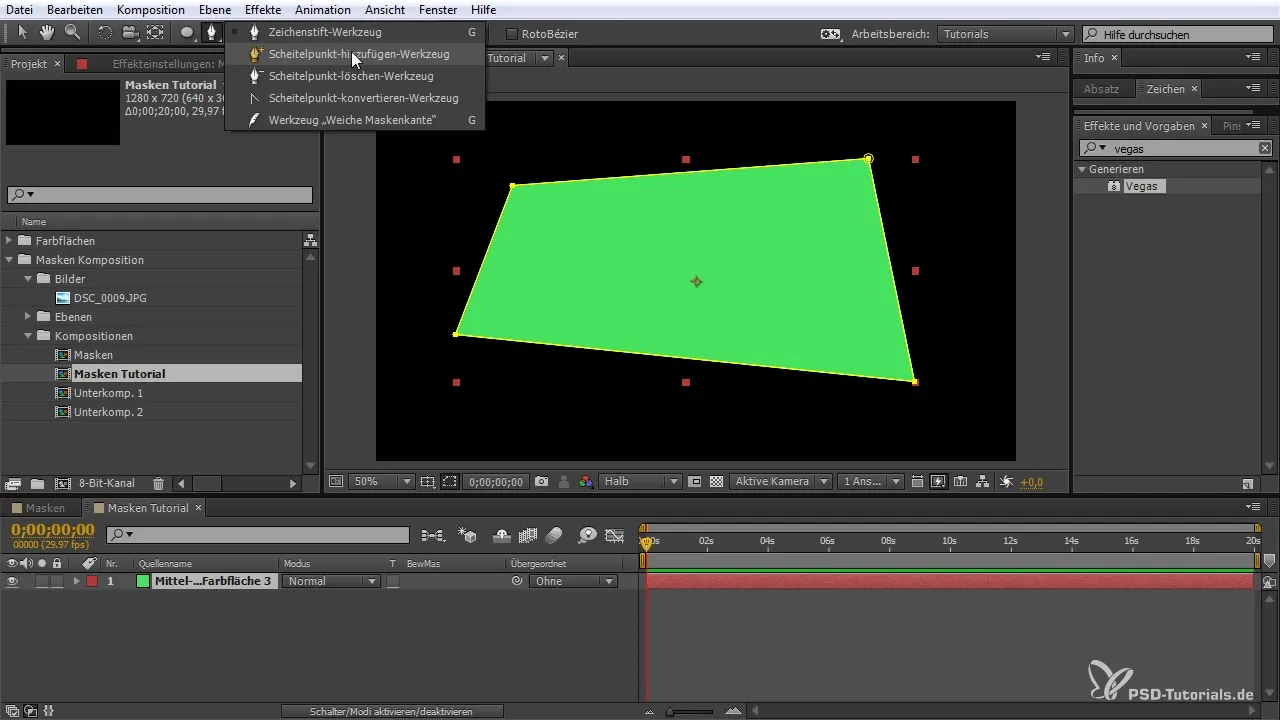
Jika kamu ingin menyesuaikan masker yang ada, kamu bisa menggunakan pegangan. Tahan tombol Alt untuk memindahkan hanya satu pegangan dan membuat berbagai bentuk. Dengan teknik ini, kamu bisa merancang desain yang menarik dan kompleks.
Ujung Masker yang Halus dan Penyesuaian
Fitur baru di After Effects memungkinkan kamu untuk membuat tepi masker menjadi lembut. Pilih alat yang sesuai dan tentukan seberapa lembut atau keras tepi masker kamu. Dengan cara ini, kamu akan mencapai transisi yang halus di tepi masker-mu.
Selain itu, kamu juga bisa menambahkan warna ke masker setelah dibuat. Klik pada bidang properti masker dan pilih warna yang diinginkan. Visibilitas masker dapat disesuaikan melalui transparansi layer.
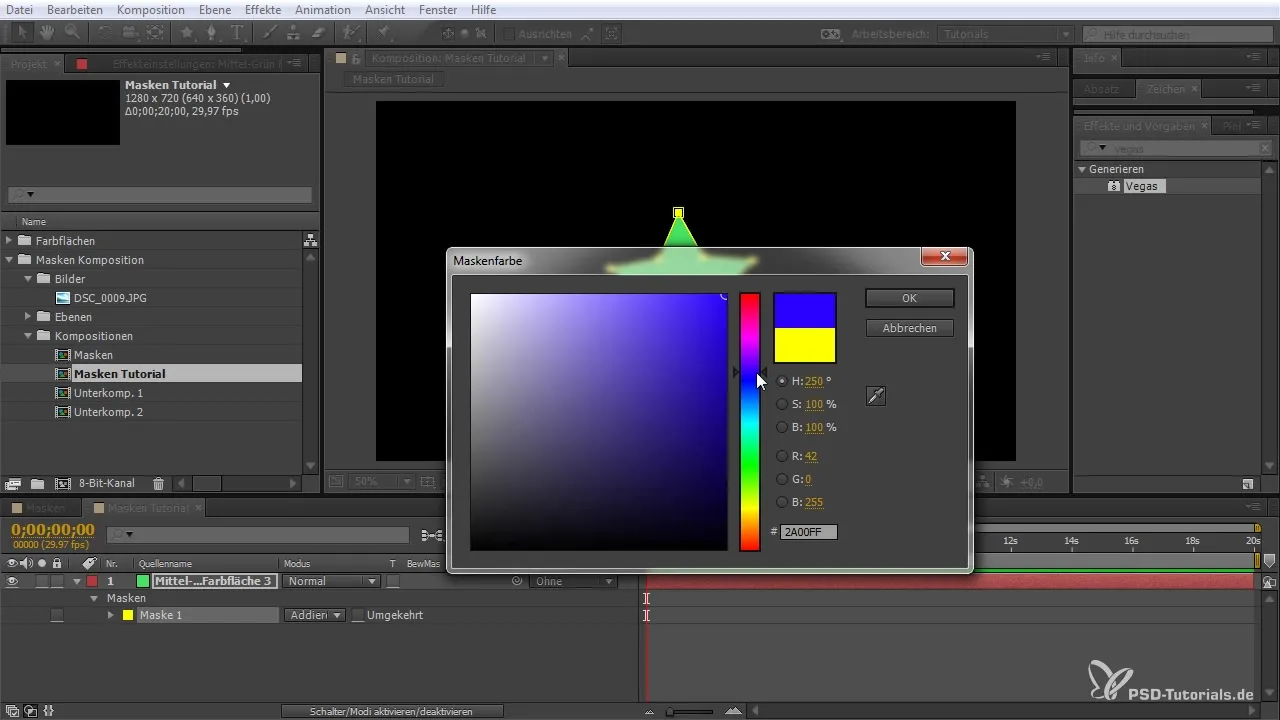
Impor Jalur Illustrator
Di sini, Illustrator berperan. Kamu dapat mengimpor jalur kompleks yang kamu buat di Illustrator langsung ke After Effects. Menyalin dan menempel jalur - Ctrl + C di Illustrator dan Ctrl + V di After Effects - memastikan bahwa bentuk tersebut terintegrasi ke dalam komposisimu dengan tepat.
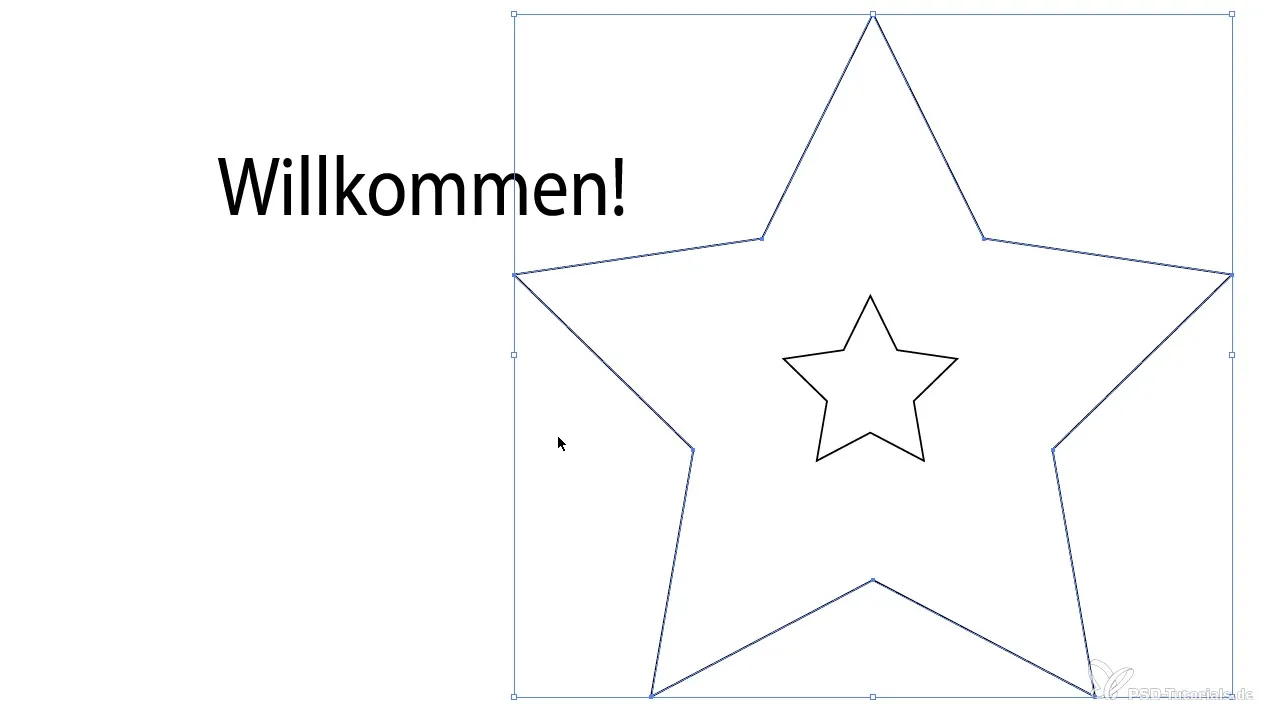
Transfer jalur ini ke After Effects memungkinkanku untuk mendapatkan kontrol yang lebih presisi, tanpa kehilangan proporsi. Untuk menghasilkan animasi, kamu dapat menetapkan keyframes untuk jalur masker dan memperkecil atau memperbesar masker seiring waktu.
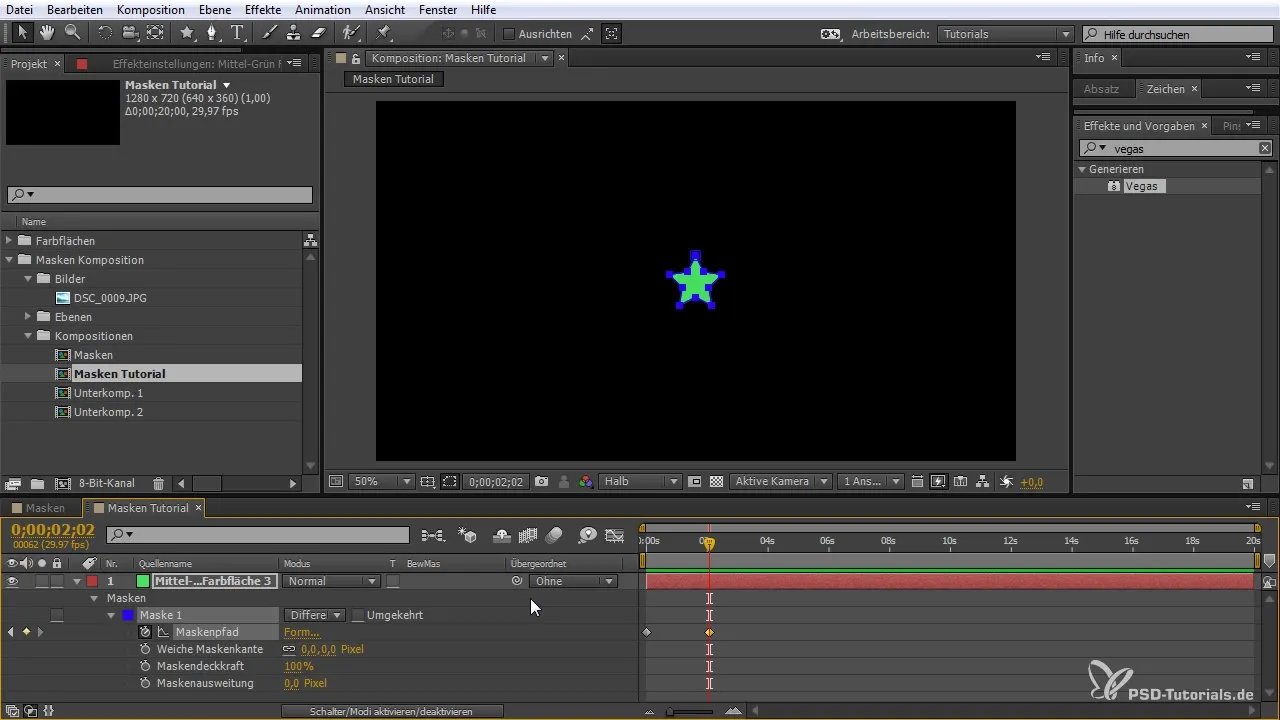
Animasi dan Kombinasi Masker
Setelah masker-mu dibuat di timeline, kamu bisa menganimasi mereka. Beralih ke jalur masker dan tetapkan keyframes untuk menghasilkan gerakan. Misalnya, kamu bisa memilih beberapa keyframes yang berbeda dengan tombol Shift dan menetapkan ini untuk animasi yang halus tanpa akhir yang mendadak.
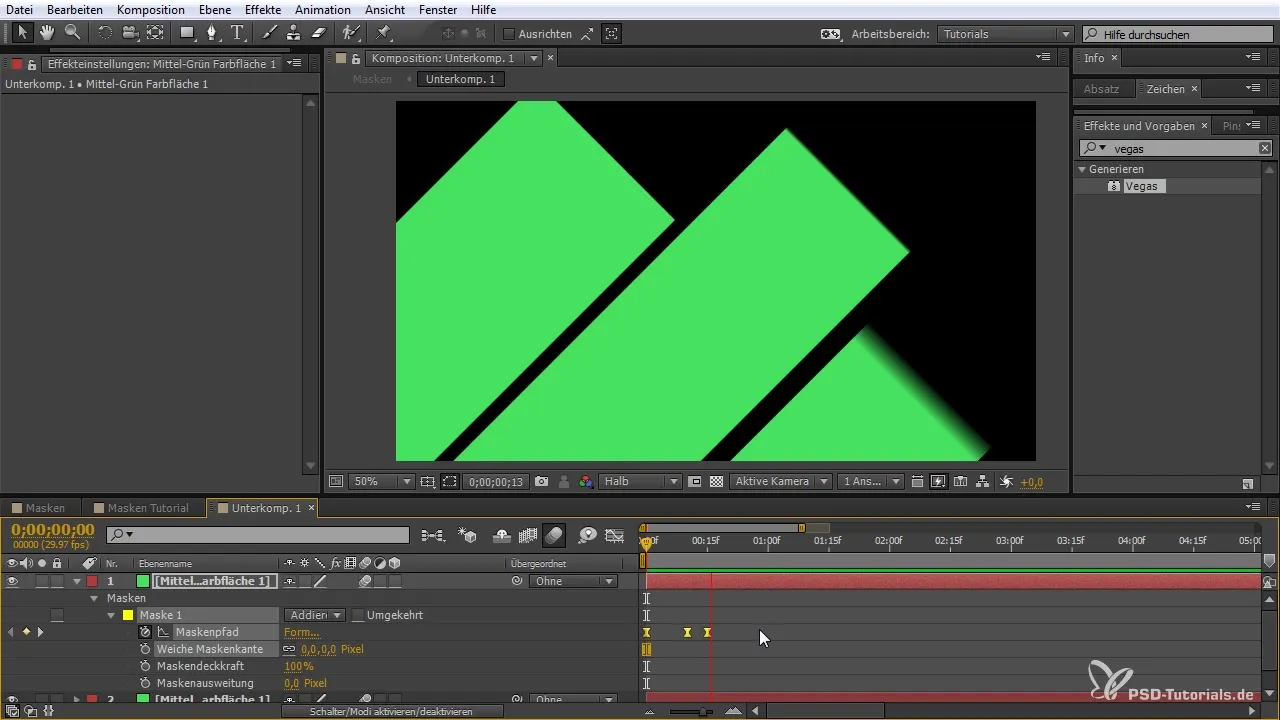
Jika kamu memiliki beberapa masker di layer yang berbeda, kamu dapat menggabungkannya dan bahkan menyatukan untuk mencapai animasi yang lebih kompleks. Dengan saluran alpha, kamu bisa meletakkan satu masker di atas yang lain, sehingga menciptakan efek visual yang menakjubkan.
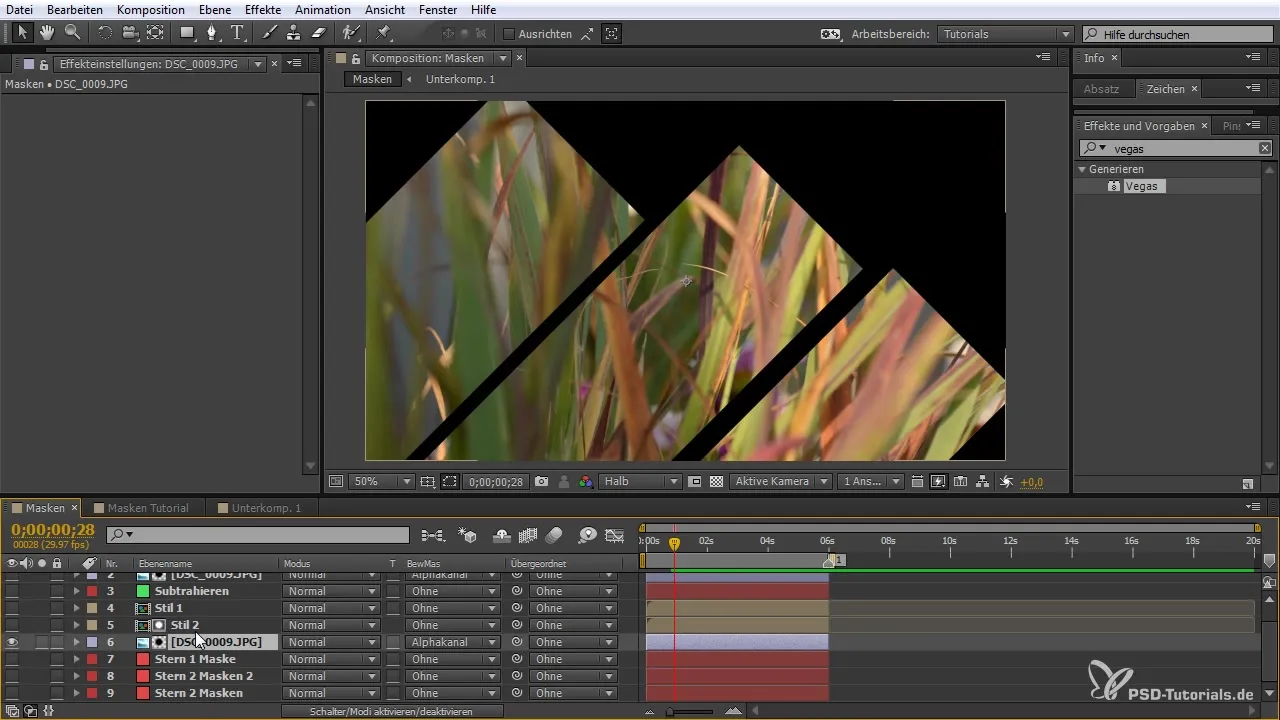
Kesimpulan - Setelah Tutorial "After Effects untuk Pemula: Masker dan Transfer dari Illustrator"
Dalam panduan ini, kamu telah belajar bagaimana cara efektif bekerja dengan masker di After Effects dan bagaimana memanfaatkannya bersamaan dengan Illustrator. Kamu telah mempelajari dasar-dasar pembuatan dan pengeditan masker, memperoleh pengetahuan tentang berbagai alat masker, dan memahami integrasi jalur Illustrator ke dalam After Effects untuk menghasilkan efek visual yang mengesankan.
Pertanyaan yang Sering Diajukan
Apa itu masker di After Effects?Masker adalah area yang bisa dibuat terlihat atau tidak terlihat dalam sebuah layer untuk mencapai efek khusus.
Bagaimana cara membuat masker?Pilih alat pena dan lukis masker pada sebuah layer. Tutup masker dengan menghubungkan titik terakhir dengan yang pertama.
Bisakah saya menganimasi masker?Ya, kamu bisa menganimasi masker dengan menetapkan keyframes untuk jalur masker dan mengubah posisinya seiring waktu.
Bagaimana cara mengimpor bentuk dari Illustrator ke After Effects?Salin jalur yang diinginkan dari Illustrator (Ctrl + C) dan tempelkan ke After Effects (Ctrl + V).
Apa yang terjadi dengan proporsi masker saya?Dengan mengimpor jalur Illustrator, proporsi maskermu tetap terjaga, yang memudahkan pengeditan.## ##


